实用:如何给WPS文档设置打开密码或编辑密码
1、打开需要设置的文档,点击左上角的“WPS文字”,选择下拉菜单中的“选项”。
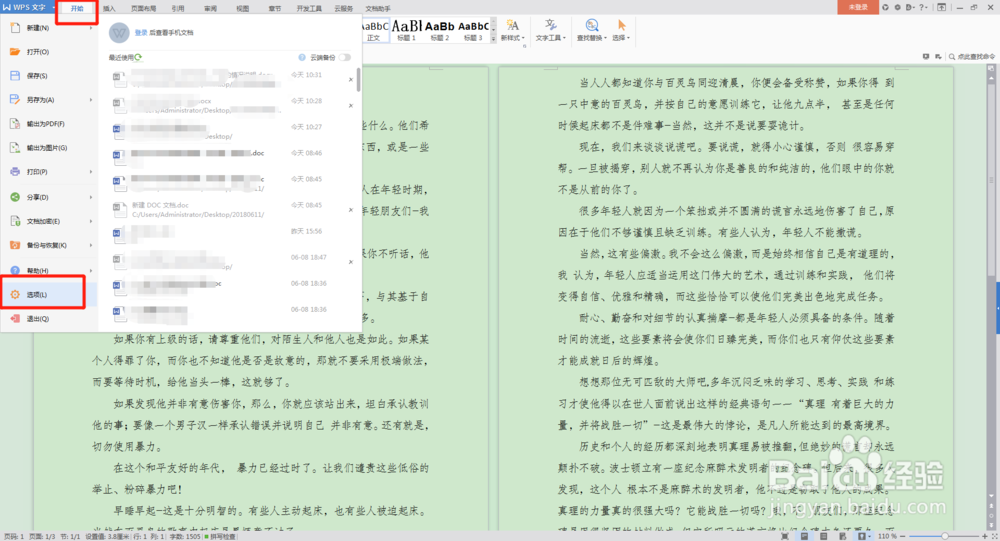
2、在“选项”子窗口中选择“安全性”选项。
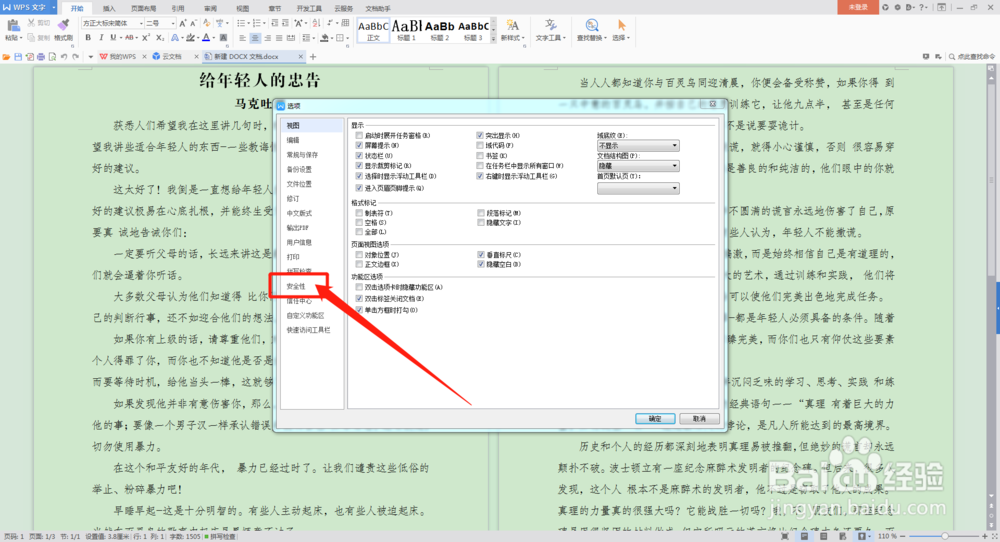
3、在“打开权限”下的“打开文件密码”栏输入自己设置的打开密码,并确认密码,如果担心忘记密码还可以设置“密码提示”,最后点击右下角的“确认”。
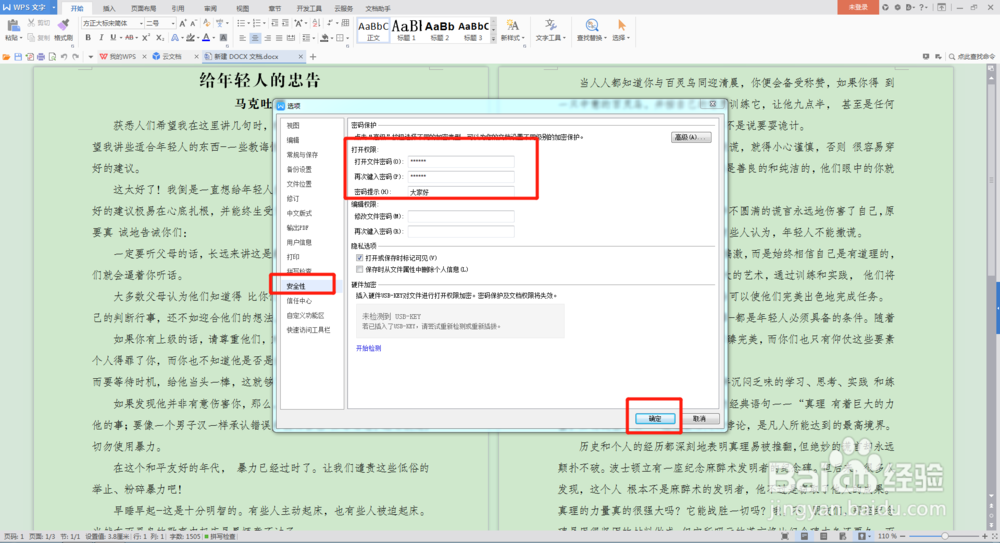
4、需要设置编辑密码的话,就在下方的“编辑权限”下的“修改文件密码”栏中输入设置的编辑密码,确认后点击右下角的“确认”。注意,设置好密码后,当关闭文档时,会出现是否保存更改的提示,一定要选择“是”。
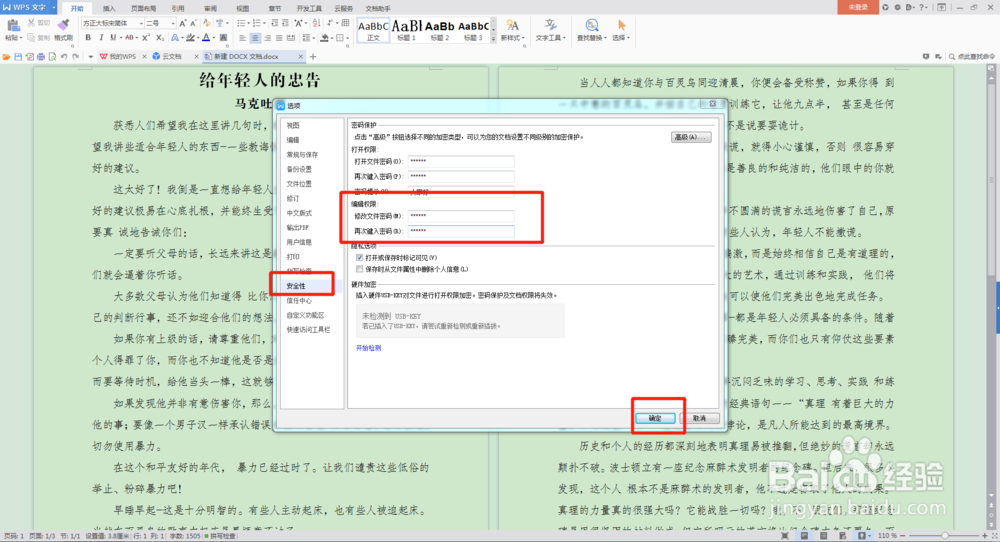
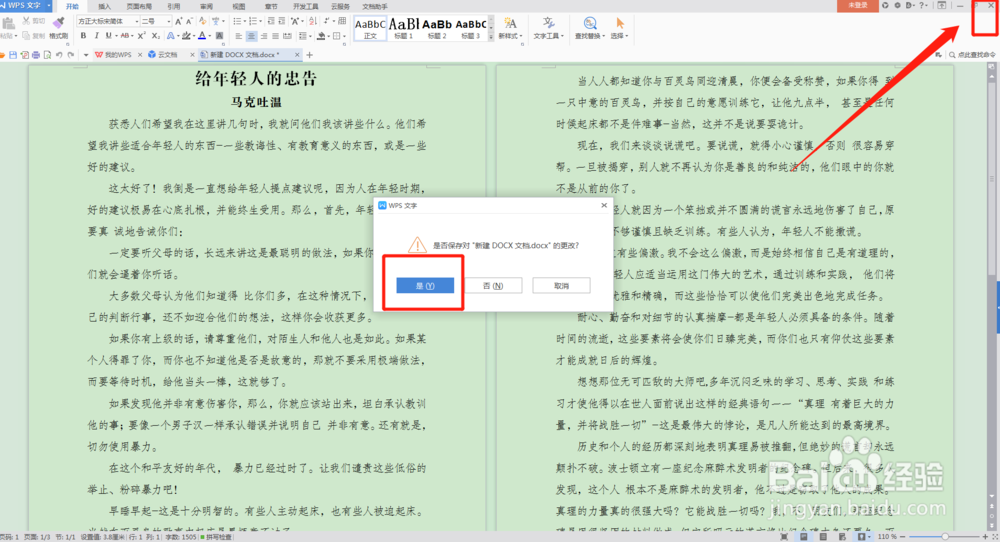
5、之后再打开文档,会要求输入“文档打开密码”,如果之前设置编辑密码了,还要求输入之前设置的“文档修改密码”,修改密码不想输入的话,还可以以“只读”的形式打开文件,只读文件只能阅读,不能修改,而如果输入修改密码的话,是可以对文件进行修改的。
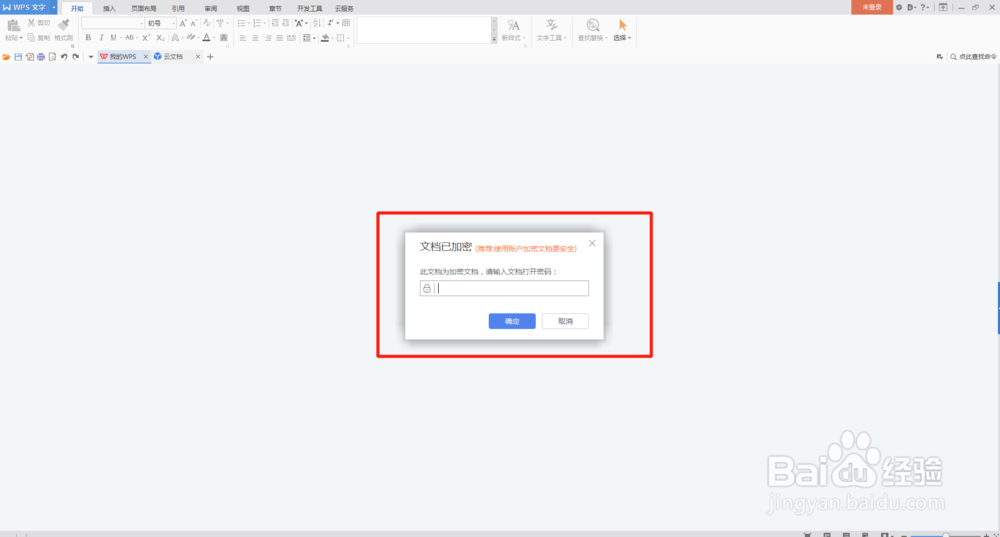
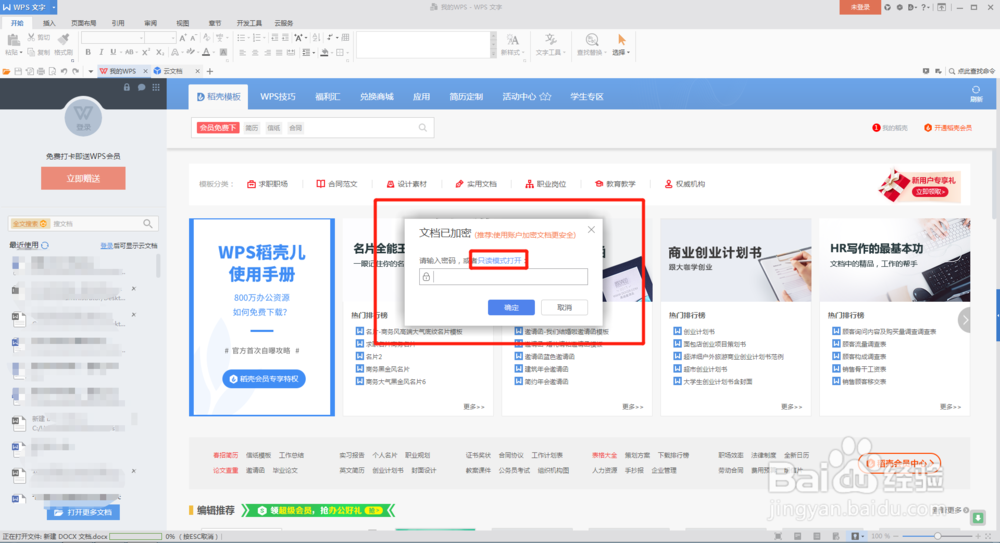
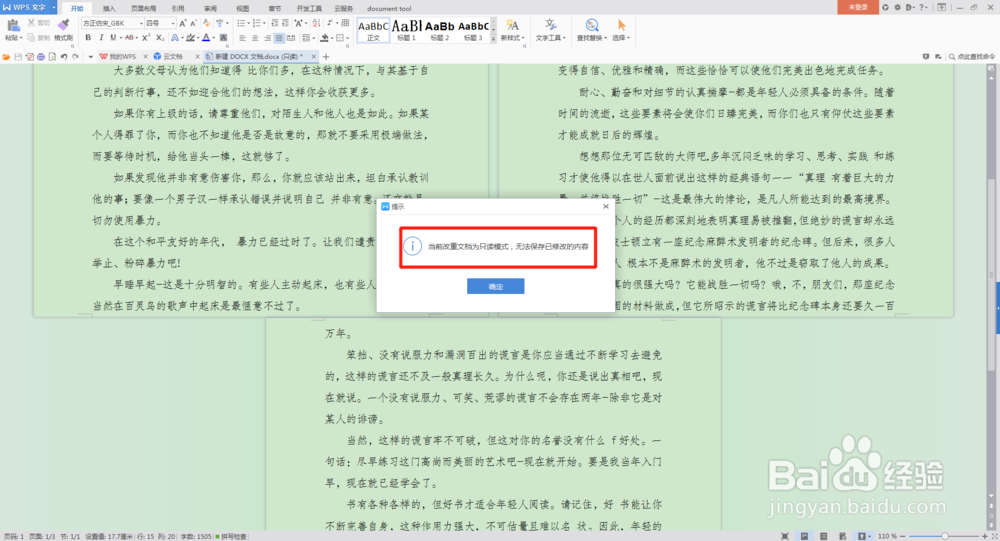
6、需要取消设置的打开密码和编辑密码时,只需要在“选项”“安全性”中将之前设置的密码全部删除,点击右下角的“确认”,并在关闭文档时,选择“是”保存更改,然后文件就可以直接被打开并进行编辑修改。
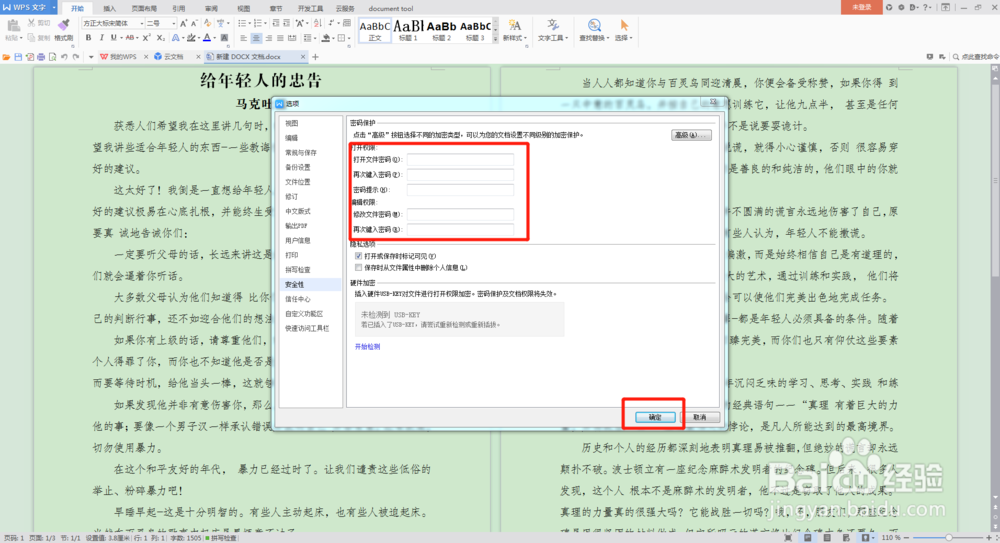
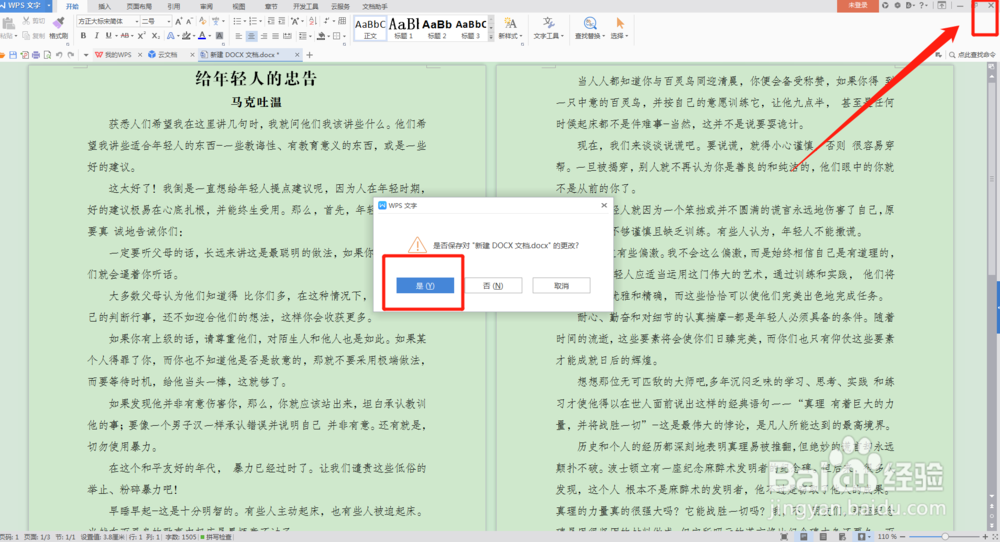
声明:本网站引用、摘录或转载内容仅供网站访问者交流或参考,不代表本站立场,如存在版权或非法内容,请联系站长删除,联系邮箱:site.kefu@qq.com。
阅读量:110
阅读量:119
阅读量:45
阅读量:145
阅读量:184